双重密码,小熊教你怎么给电脑设置双重密码
在使用电脑的时候,为了电脑安全,我们经常会给电脑设置开机密码。不过开机密码的安全性不怎么高。有的用户为了安全,会为电脑设置双重密码。那么下面就让小编为大家带来小熊教你怎么给电脑设置双重密码。
1、从开始菜单中打开运行,或使用WIN+R 调出运行对话框。
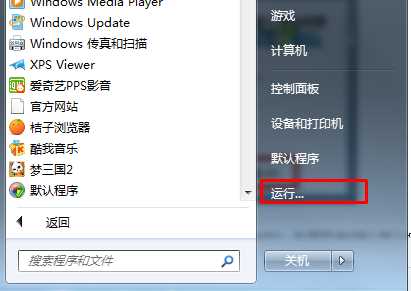
2、在“运行”程序窗口,输入Syskey,并点击“确定”如下图所示:
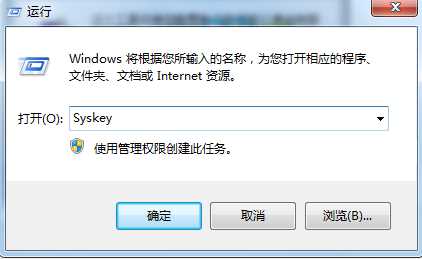
3、在出现的“保证Windows账户数据库的安全”窗口,点击“更新”,
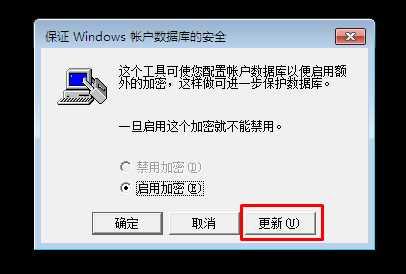
4、在出现的“启动密钥”窗口,点选“密码启动(P)”,在“密码”和“确认”输入框中输入系统启动密码,输入完毕后点击“确定”,如图4所示:
PS:“密码”和“确认”输入框中输入的密码要一致。
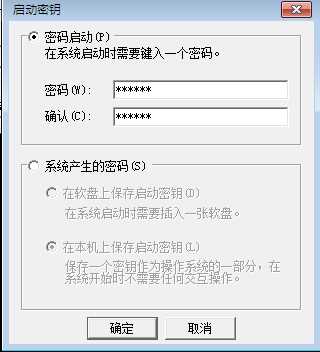
5.在出现的“账户数据库的启动密钥已更改”成功提示窗口中点击“确定”,如图5所示:
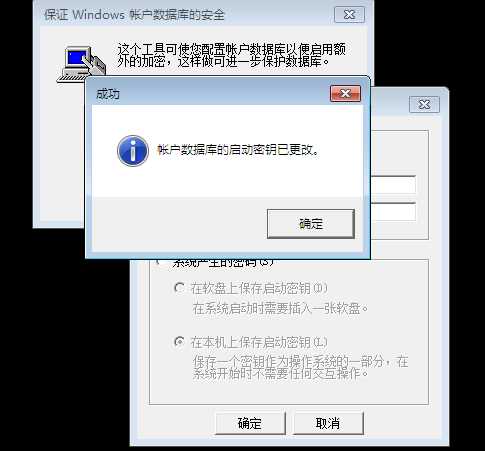
6.电脑重新启动后,在进入欢迎界面之前,将弹出“启动密码”窗口,如图6所示:

以上就是小编为大家带来的小熊教你怎么给电脑设置双重密码。需要为电脑设置双重密码的用户,可以通过上述教程进行设置。
Win7教程查看更多

2021-10-05查看详情

2021-10-05查看详情

2021-10-05查看详情

2021-10-01查看详情

Win10教程查看更多

微软宣布Windows 11于10月5日正式上线,尽管这是全新的一代win操作系统,但仍然有很多用户没有放弃windows10。如果你想升级到windows 10系统,用什么方法最简单呢?接下来跟大家分享快速简单安装windows 10系统的方式,一起来看看怎么简单安装win10系统吧。
很不多用户都在使用windows 10系统,windows 10经过微软不断地优化,目前是稳定性比较好的系统,因而也受到非常多人的喜欢。一些windows 7用户也纷纷开始下载windows 10系统。可是怎么在线安装一个windows 10系统呢?下面小编给大家演示电脑怎么在线重装win10系统。
重装系统的方法有很多种,但如果你是电脑初学者,也就是说不太懂计算机,那么建议使用一键重装系统的方法,只需要在装机软件里面选择想要安装的windows操作系统即可,装机软件将自动帮助您下载和安装所选择的系统。接下来以安装win10系统为例,带大家了解电脑新手应该如何重装win10系统。
电脑常见的系统故障为蓝屏、黑屏、死机、中木马病毒、系统文件损坏等,当电脑出现这些情况时,就需要重装系统解决。如果电脑无法正常进入系统,则需要通过u盘重装,如果电脑可以进入系统桌面,那么用一键重装系统的方法,接下来为大家带来电脑系统坏了怎么重装系统。
